การสำรองข้อมูลเอกสาร e-Tax Invoice & e-Receipt ที่สร้างไว้แล้วบนซอฟต์แวร์ Leceipt
เมื่อสร้างเอกสารไว้บนซอฟต์แวร์ Leceiptแล้วสามารถทำการสำรองข้อมูลโดยรองรับการดาวน์โหลดไฟล์นามสกุลต่าง ๆ เช่น PDF XML และ CSV
1. เข้ามาสู่หน้าหลักของซอฟต์แวร์ Leceipt แล้วไปที่ปุ่ม “ดาวน์โหลด”
เมื่อเข้ามาที่หน้าหลักของซอฟต์แวร์ Leceipt เป็นที่เรียบร้อยแล้ว
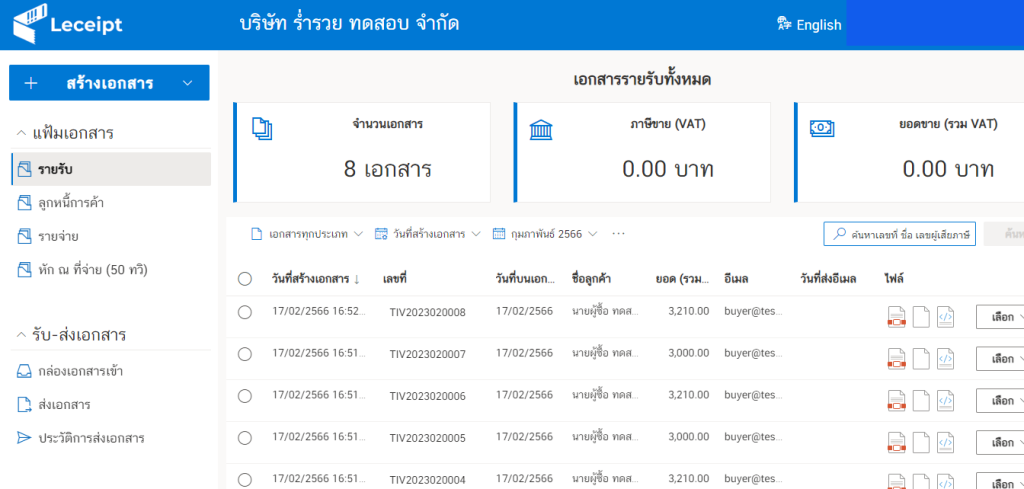
ที่เมนูด้านซ้ายมือที่หัวข้อ “แฟ้มเอกสาร” แล้วคลิกที่ “รายรับ”
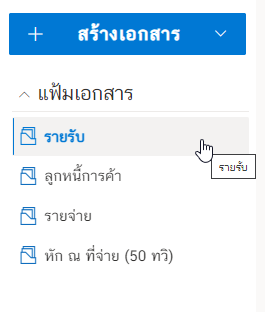
แล้วไปที่เดือนที่มีเอกสารที่ต้องการดาวน์โหลดซึ่งจะแสดงเอกสาร จากนั้นให้เลือกเอกสารที่ต้องการดาวน์โหลด
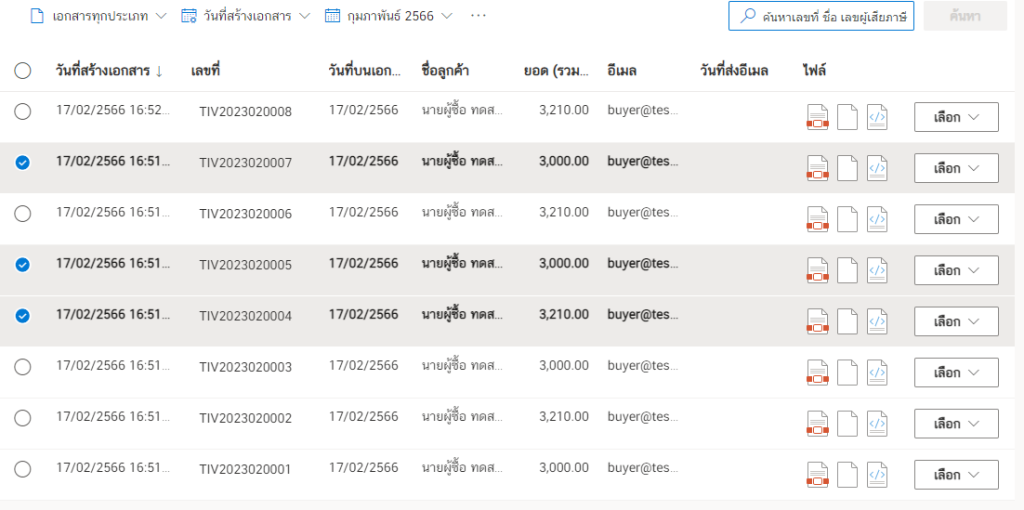
หรือเลือกเอกสารทั้งหมดเครื่องหมายวงกลมหน้า “วันที่สร้างเอกสาร” ด้านซ้ายบน
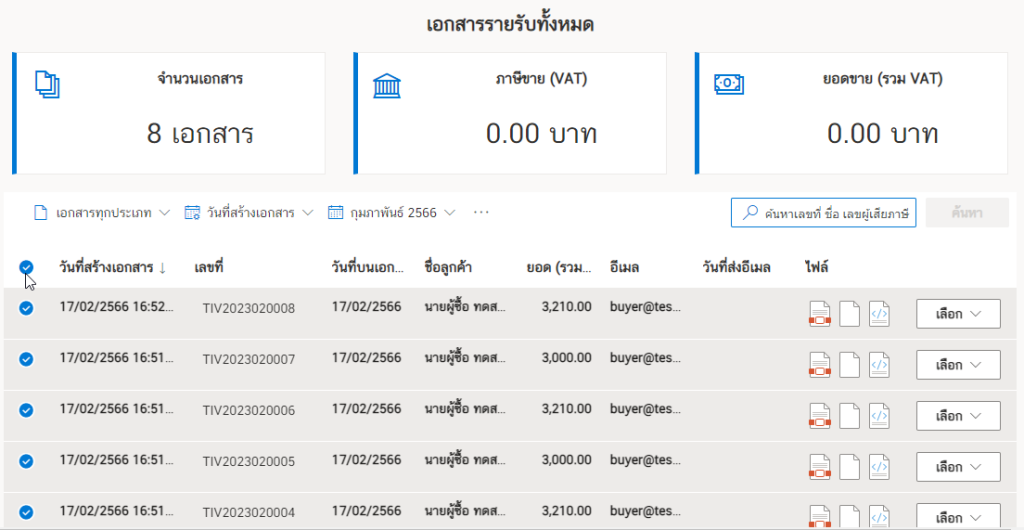
จากนั้นคลิกที่ “…” ดังรูป
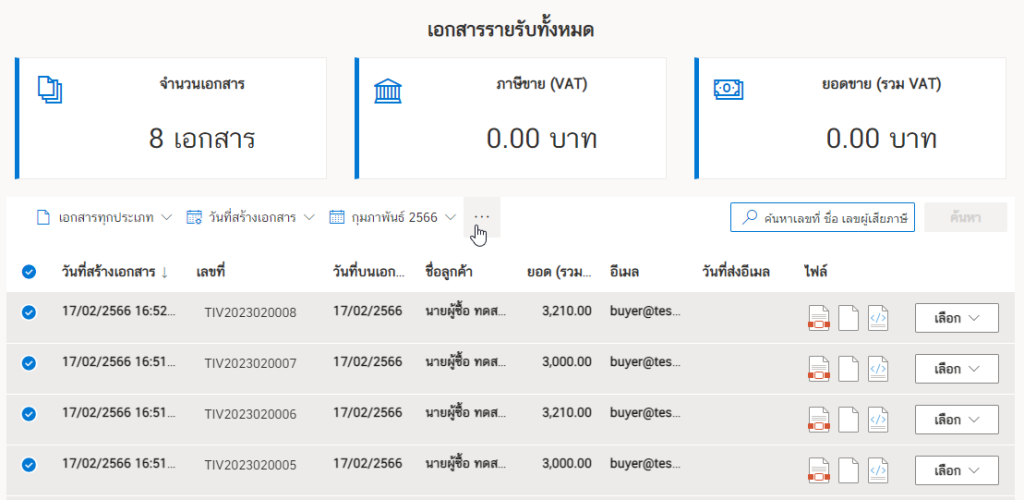
แล้วคลิกที่ “ดาวน์โหลด”
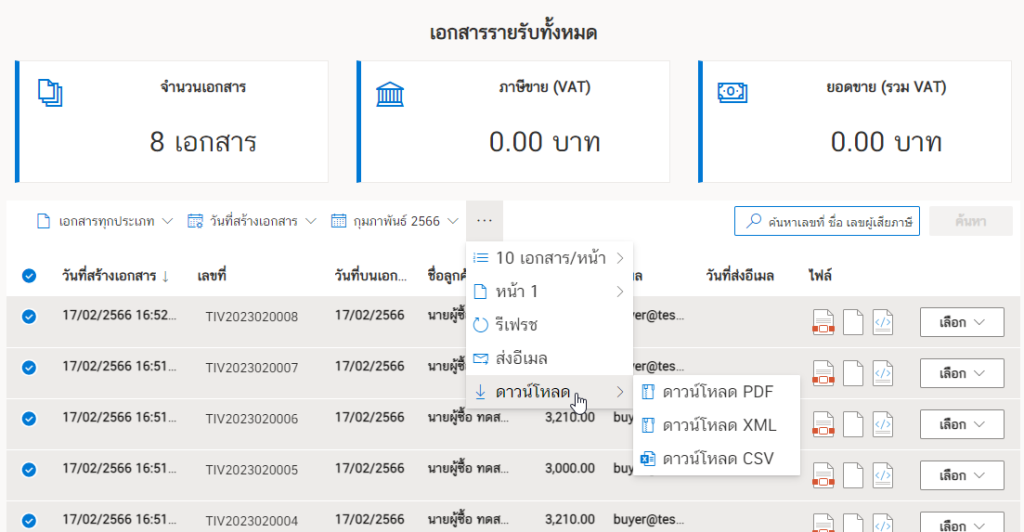
2. ดาวน์โหลด PDF
คลิกที่ “ดาวน์โหลด PDF”
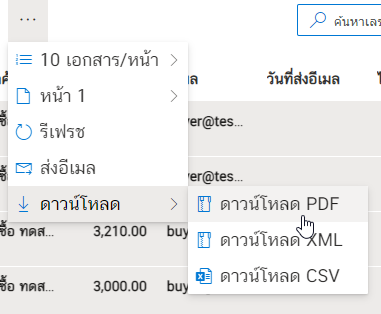
แล้วจะดาวน์โหลดไฟล์ ZIP มาที่เครื่องคอมพิวเตอร์
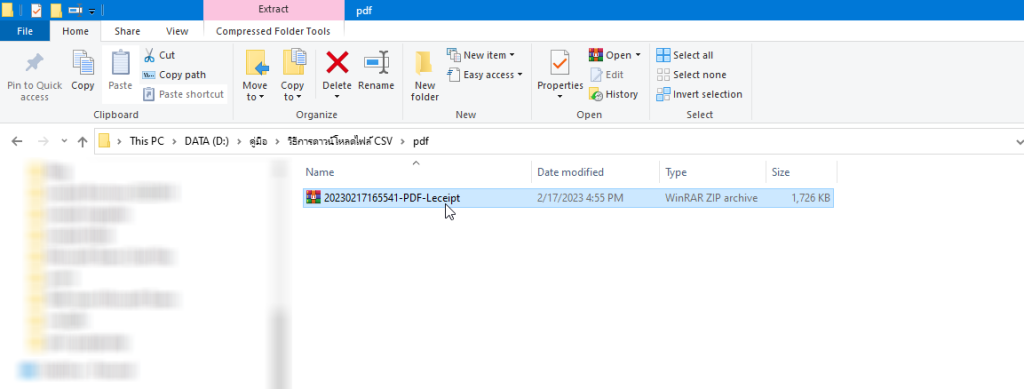
แล้วสมารถแตกไฟล์ออกมาเป็นไฟล์ PDF
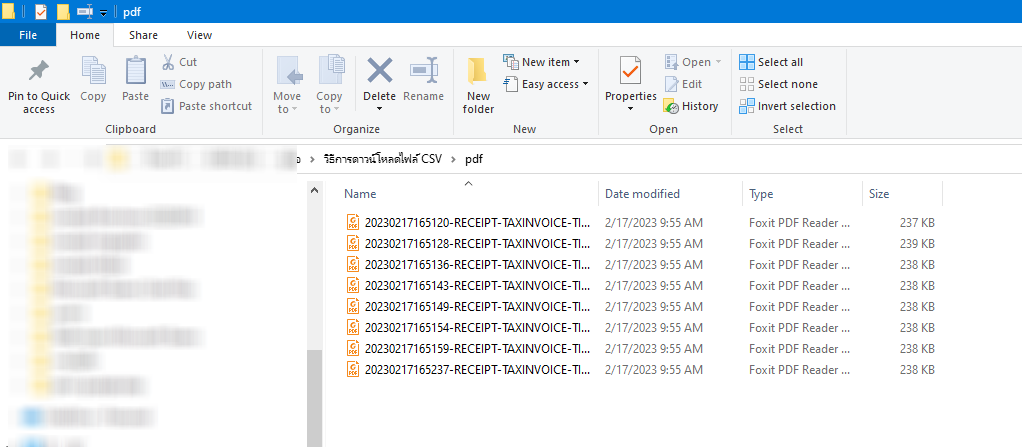
3. ดาวน์โหลด XML
คลิกที่ “ดาวน์โหลด XML”
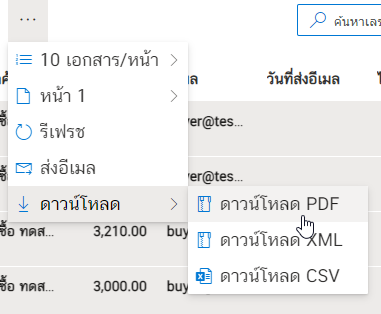
แล้วจะดาวน์โหลดไฟล์ ZIP มาที่เครื่องคอมพิวเตอร์
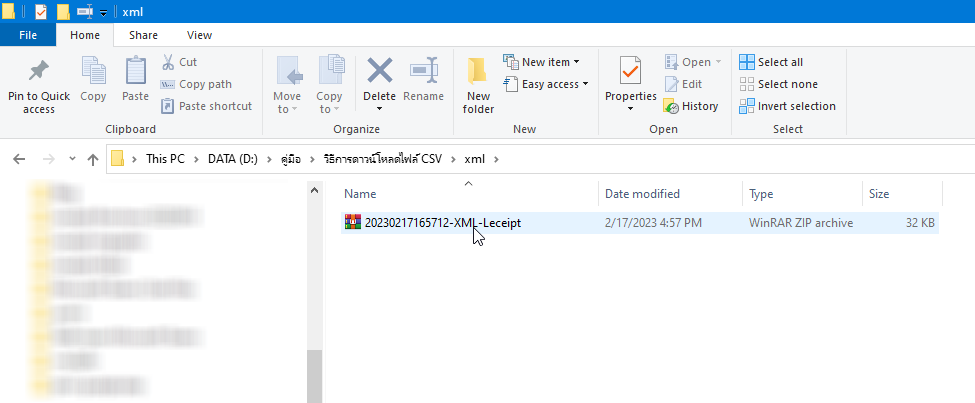
แล้วสมารถแตกไฟล์ออกมาเป็นไฟล์ XML

4. ดาวน์โหลด CSV
สำหรับการดาวน์โหลด CSV สามารถคลิกดูที่ลิงค์ด้านล่างนี้
วิธีการดาวน์โหลด CSV บนซอฟต์แวร์ใบเสร็จรับเงิน/ใบกำกับภาษี Leceipt


